Записки программиста
Радиолюбители общаются голосом в режиме SSB, обмениваются текстом в BPSK, и даже передают какие-то непонятные цифровые пакеты в FT8. Чего не хватает в списке? Конечно же, изображений. Изображения передаются в режиме Slow-Scan Television, или SSTV, с которым мы сегодня и познакомимся.
Как и другие цифровые виды связи в любительском радио, SSTV работает путем «насвистывания» данных особым образом в SSB. Притом, в отличие от BPSK и FT8, которые всегда используют USB и в идеале требуют особого режима DATA (с отключенным AGC и так далее), в SSTV используется именно SSB, то есть, USB или LSB, в зависимости от диапазона.
На самом деле, существует множество режимов SSTV. Неплохая коллекция примеров сигналов и соответствующих изображений собрана на SigiWiki. В эфире чаще всего можно услышать режимы Scottie 2 и Martin 2 (около одной минуты на передачу изображения), а также Scottie 1 и Martin 1 (около двух минут на картинку). Но обо всем этом можно особо не думать, поскольку программы для приема и передачи SSTV автоматически распознают используемый режим.
BMP формат (пример кода)
Вся движуха с SSTV происходит на частоте 14.230 МГц. В теории, SSTV можно услышать и на других диапазонах, например, на 80 и 40 метров (3.735 МГц и 7.165 МГц соответственно). Но похоже, что там SSTV совершенно не популярен. Это может быть связано с более высоким уровнем шума на этих диапазонах. Также SSTV есть шанс услышать на 15 и 10 метрах (21.340 МГц и 28.680 МГц).
Но поскольку сейчас у нас минимум солнечной активности, прохождение в этих диапазонах бывает редко. Поэтому далее мы сосредоточимся на диапазоне 20 метров.
К сожалению, в мире SSTV не существует одной универсальной программы под все платформы. Среди пользователей Windows популярна программа MMSSTV, написанная японским радиолюбителем Makoto Mori, JE3HHT. Для Linux есть QSSTV за авторством бельгийца Johan Maes, ON4QZ. Под MacOS существует приложение MultiScan 3B, созданное Сергеем Лудановым, KD6CJI (ex. RA4LBZ).
Есть и мобильные приложения, но здесь мы их рассматривать не станем.
Будучи пользователем MacOS, я установил MultiScan 3B. К сожалению, с ним у меня возникли кое-какие проблемы. А именно, картинки почему-то уходили в эфир обрезанными. Кстати, выяснил я это совершенно случайно. Помог сайт cqsstv.com, куда радиолюбители заливают изображения, принятые в SSTV. Отличный сайт.
Очень удобен для отладки, да и вообще, чтобы убедиться, что тебя кто-то принимает.
Решить проблему с MultiScan 3B у меня не вышло. Должно быть, какая-то несовместимость с моей аудиокартой или еще что-то. Поэтому пришлось достать мой старенький Toshiba Portege Z930-DKS под управлением Ubuntu Linux, и воспользоваться QSSTV. Пакеты в Ubuntu, как обычно, не отличаются особой свежестью. Поэтому собирать QSSTV пришлось из исходников:
sudo apt update
sudo apt install g++ libfftw3-dev qt5-default libpulse-dev hamlib-dev
libasound-dev libv4l-dev libopenjp2- 7 libopenjp2- 7 -dev pavucontrol
wget http: // users.telenet.be / on4qz / qsstv / downloads / qsstv_9.4.2.tar.gz
tar -xvzf qsstv_9.4.2.tar.gz
cd qsstv_9.4.2
qmake
make
sudo make install
Заметьте, что в зависимостях фигурирует pavucontrol. Утилита нужна для того, чтобы настроить QSSTV на использование внешней аудиокарты, а всю остальную систему — на использование встроенной. Кроме того, с помощью pavucontrol можно перенаправить звук из одного приложения в другое. Для этого требуется выполнить команды:
pactl load-module module-null-sink sink_name =VirtualSink
pactl load-module module-loopback latency_msec = 1 sink =VirtualSink
После чего в pavucontrol можно сказать одному приложению играть звук на «Null Output», а другому — слушать из «Monitor of Null Output». Зачем это может быть нужно:
- У вас нет КВ-трансивера, но вы хотели бы принять пару изображений в SSTV. Тогда вы можете открыть один из WebSDR приемников в браузере и направить его звук в QSSTV. Эффект будет таким же, как если бы у вас был подключен трансивер;
- Изображения в SSTV иногда отправляются с борта МКС в радиолюбительском диапазоне 2 метра, 144-146 МГц. Вы можете принять сигнал при помощи RTL-SDR, воспроизвести звук в программе Gqrx и направить этот звук в QSSTV, где он будет декодирован;
Интерфейс у QSSTV, в общем-то, понятный. Так что, готовим картинки, настраиваем шаблоны и пользуемся (кликабельно, JPG 1366 x 741, 403 Кб):
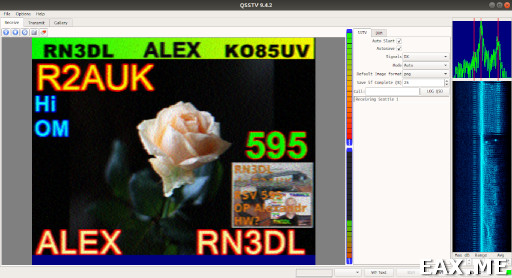
На скриншоте вы видите середину QSO между вашим покорной слугой, R2AUK, и Александром Андриенко, RN3DL. Александр сообщает свое имя, QTH locator, пересылает принятое от меня изображение и дает максимальный для SSTV рапорт 595. Цифра пять в начале означает полностью читаемый текст. Идущая следом девятка означает высокий уровень сигнала.
Пятерка на конце означает, что оператор принял от меня красивую картинку без артефактов или почти без артефактов. Стоит однако отметить, что такая точность передачи изображений в SSTV является скорее исключением, чем правилом. Дело в том, что никакой коррекции ошибок в SSTV не предусмотренно.
Вот еще одно QSO с французским оператором Yannick Guillaume, F4CYH (кликабельно, JPG 1366 x 741, 405 Кб):
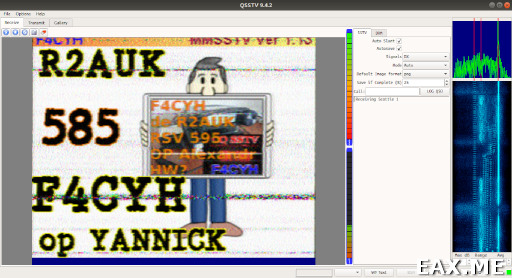
Такое качество изображения все еще считается очень высоким.
Увы, в большинстве случаев принимаемые картинки оказываются куда менее красочными. Например, как в этом QSO с немецким радиолюбителем Hartmut Barth, DL6NWA (кликабельно, JPG 1366 x 741, 412 Кб):
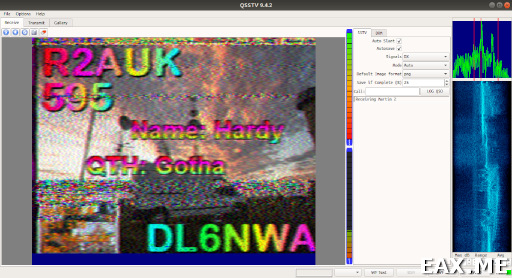
Обмениваться картинками в SSTV оказалось довольно прикольно. Напоминает радиофакс, только изображения можно еще и передавать. В отличие от прочих режимов, тут можно запустить QSSTV и спокойно пойти по своим делам. Возвращаешься — а у тебя на диске картинки. Или сидишь такой рядом с трансивером и пишешь статью в блог.
Вдруг слышишь — картинка пошла. Провел QSO, пишешь статью дальше.
В общем, идеальный вид связи для тех, кто любит работать на релаксе, не гонясь за количеством или дальностью радиосвязей. Если вам хочется больше узнать об SSTV, на эту тему есть книга Image Communication on Short Waves чешского радиолюбителя Martin Bruchanov, OK2MNM. Книга распространяется бесплатно.
Вы можете прислать свой комментарий мне на почту, или воспользоваться комментариями в Telegram-группе.
Источник: eax.me
Decoder image source что это за программа
Following modes are supported:
- Robot Modes: 36 290
- Martin Modes: 1 DX
- Wraase Mode: SC2 180
Old B/W or unsupported modes can be viewed in «Raw Mode».
If an calibration header gets detected, the resulting image will be saved in the «Pictures» directory and can be immediately seen in the Image gallery.
Switching away to another application will not stop the decoder and it will continue to run in background.
To stop the decoder, you can either press pause or exit via the «back» button of Android.
- Лицензия: Apache License 2.0
- Отслеживание проблем
- Исходный код
- Метаданные сборки
Версии
Можно выбрать загрузку приложения в виде APK (доступно по ссылкам ниже), однако следует помнить, что при такой установке вы не сможете получать уведомления об обновлениях, и что это менее безопасный способ скачивания. Советуем установить приложение F-Droid и использовать его.
Версия 1.45 (46) предложен Добавлено 2022-11-07
arm64-v8a armeabi-v7a x86 x86_64 Для этой версии требуется Android 5.0 или новее. Собрано и подписано F-Droid, и гарантированно соответствует исходному коду из архива.
запись аудио
Когда приложение используется, оно может записывать аудио с помощью микрофона.
изменение или удаление данных на общем накопителе
Приложение сможет записывать данные на общий накопитель.
просмотр данных на общем накопителе
Приложение сможет считывать данные с общего накопителя.
Версия 1.44 (45) — Добавлено 2021-03-03
arm64-v8a armeabi-v7a x86 x86_64 Для этой версии требуется Android 4.1 или новее. Собрано и подписано F-Droid, и гарантированно соответствует исходному коду из архива.
Источник: f-droid.org
Декодер
![]()
Программа для перекодирования файлов из кодировки DOS и Windows и наоборот
- Windows 10
- Windows 8.1
- Windows 8
- Windows 7
- Windows Vista
- Windows XP
Всего оценок: 2
Тип лицензии:
Freeware (бесплатное)
Языки: Английский
Снимки экрана 4




Декодер — программа для перекодировки файлов из системы кодировки Windows в систему DOS и в обратном направлении. Утилита полностью бесплатная, работает во всех версиях операционных систем, начиная с Windows 9x.
Как пользоваться утилитой Декодер?
Программа Декодер не имеет пользовательского интерфейса. Для перекодировки файлов можно воспользоваться консолью (командной строкой) Windows либо ярлыками, создаваемыми на рабочем столе при установке утилиты (если соответствующий пункт был выбран пользователем).
Для перекодировки файлов из одной системы кодировки в другую сначала требуется поместить их в буфер обмена Windows. Сделать это можно стандартным способом при использовании любого файлового менеджера, в т.ч. и «Проводника Windows»: выделить перекодируемые файлы и скопировать их в буфер обмена («Ctrl + C» либо при помощи контекстного меню).
Перекодировка файлов при помощи созданных ярлыков на рабочем столе выполняется путем запуска одного из них (в буфере обмена должны находиться перекодируемые файлы):
- 1) Из Windows в DOS; 2) из DOS в Windows; 3) из Windows в DOS с созданием папки; 4) из DOS в Windows с созданием папки.
- При выборе варианта 1 или 2 перекодированные файлы будут размещены в той же директории, где они и были расположены, а к их названию добавится знак «~» для исключения ситуаций с одинаковыми иенами файлов.
- При выборе варианта 3 или 4 перекодированные файлы будут помещены во вновь созданную папку «Decoder_Results», и в этом случае тильда не будет добавляться в их название.
Для перекодировки файлов при использовании командной строки Windows задействуется команда «decoder.exe»:
- Поместить перекодируемые файлы в буфер обмена, запустить командную строку Windows.
- Запустить команду «c:program filesdecoderdecoder.exe» (с кавычками) — при таком запуске (без параметров) утилита перекодирует файлы из DOS в кодировку Windows без создания папки.
- «c:program filesdecoderdecoder.exe -f» — запуск с параметром «-f» используется для перекодировки из DOS в Windows с созданием папки «Decoder_Results» и размещения файлов в ней.
- Запуск с параметром «-d» используется для перекодировки из Windows в DOS без создания папки.
Запуск с параметром «-df» или «-fd» (равнозначно) — перекодировка из Windows в DOS с созданием папки «Decoder_Results».
Источник: www.softsalad.ru
Новый софт для кодинга! ETACS_Decoder не нужен!

Народ, свершилось! Вадим и его ETACS_Decoder подвинут, ибо есть конкурент в лице двух программ для для кодинга блоков (а не только ETACS). Итак, встречаем: MMCodingWriter и MUT Coding Mitsubishi.

MMCodingWriter
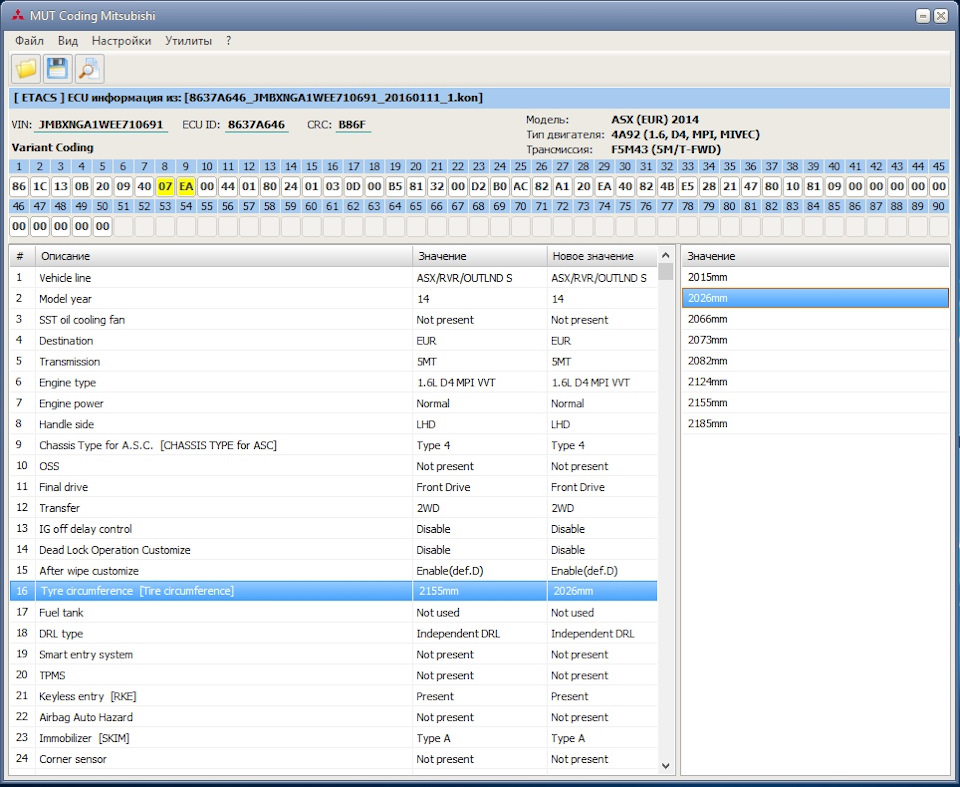
Полный размер
MUT Coding Mitsubishi
И так, Для того что-бы слить/записать кодинг (Custom или Variant) в файл (*.kon или *.cuf) используем MMCodingWriter, а редактировать MUT Coding Mitsubishi. Но, MMCodingWriter позволяет не только работать, а еще: задавать свой! интервал обслуживания, калибровать датчик положения руля, датчик ускорения, читать ошибки по блокам и просматривать журнал прежних ошибок при пробеге (функция пока работает не на каждом блоке, но работа идет).
Работает как c J2534 (Pass-Thru), так и с ELM327. Предпочтительнее работать с J2534-кабелем. Я использую Mini-VCI J2534
По софту хочу акцентировать на то, с какой теплотой и ответственностью разработчики подошли к своим детищам: в программах много деталей делающих работу в них более удобной и простой в понимании. Это и перевод кодируемых элементов, встроенный подборщик для настройки Tire circumference и частые обновления, с которыми в программах появляться новый функционал. Авторы открыты и общаются на своих страницах в ВК: MMCodingWriter и MUT Coding Mitsubishi.
Адаптер Mini VCI J2534 v13: clck.ru/KDYpd
С ним проверено и все работает!
Источник: www.drive2.ru